网络电视安装机顶盒使用方法?操作步骤是什么?
12
2025-03-30
=====================================
在数字时代,电脑中积攒的照片、图片越来越多,内存不足成为了许多电脑用户面临的问题。恰当的图片内存清理不仅能够释放电脑空间,还能提升电脑运行速度与效率。下面,将为大家详细介绍电脑图片内存清理的具体操作步骤,帮助大家轻松解决存储空间紧张的问题。
在深入清理之前,我们需要对电脑中存储图片的位置有一个大致了解。电脑中的图片通常存放在系统盘(如C盘)、桌面、文档文件夹、图片库以及其他外部存储设备中。我们可以借助一些系统工具或第三方软件对图片占用的磁盘空间进行扫描分析。

2.1使用系统磁盘清理工具
大多数操作系统都自带磁盘清理工具,可以快速帮助用户释放磁盘空间。以Windows系统为例:
1.打开“此电脑”
2.右键点击需要清理的磁盘(比如C盘)
3.选择“属性”后点击“磁盘清理”
4.点击“清理系统文件”获取更彻底的清理选项
5.勾选“图片缩略图”及其他你认为不再需要的文件
6.点击“清理”按钮进行清理
2.2清理临时文件夹中的图片缓存
浏览器和某些应用程序可能会保存图片到临时文件夹,定期清理这些缓存能够释放空间:
1.按下`Win+R`键打开运行窗口
2.输入`%temp%`并回车
3.选中所有文件并删除
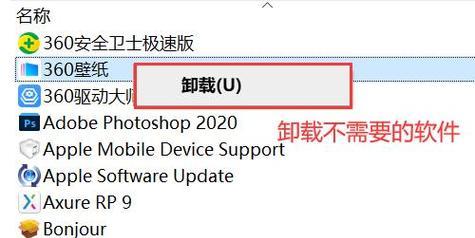
如果系统工具无法满足需求,那么用户需手动挑选不再需要的图片进行清理。这一步骤需要注意检查图片的日期,避免误删重要文件。

4.1选择合适的图片清理软件
市场上有许多优秀的第三方图片优化软件,它们不仅能清理缩略图和缓存文件,还能帮助用户找到重复的图片、分辨率过高的图片等。如CCleaner、DuplicateCleaner等。
4.2深入扫描和清理
以CCleaner为例:
1.下载并安装CCleaner
2.打开软件并选择“工具”
3.选择“重复文件查找器”或“清理”
4.扫描后,仔细查看建议清理的文件列表,选择不再需要的文件进行清理
为了避免未来内存再次紧张,建议用户定期整理图片文件,合理设置文件保存位置,并使用云存储服务备份重要图片。清理缓存文件和临时文件也应成为日常维护的一部分。
综合以上,电脑图片内存清理并非一项复杂的任务,但需要用户细致处理。通过系统自带工具、手动筛选、使用第三方软件等多管齐下的方式,不仅能够有效释放内存,还能优化电脑的运行性能。随着数字资料的不断累增,养成良好的数据管理习惯,能够让你的电脑永远保持最佳工作状态。
版权声明:本文内容由互联网用户自发贡献,该文观点仅代表作者本人。本站仅提供信息存储空间服务,不拥有所有权,不承担相关法律责任。如发现本站有涉嫌抄袭侵权/违法违规的内容, 请发送邮件至 3561739510@qq.com 举报,一经查实,本站将立刻删除。